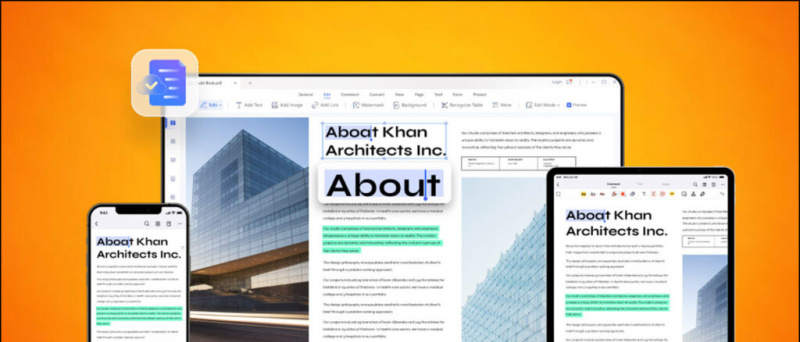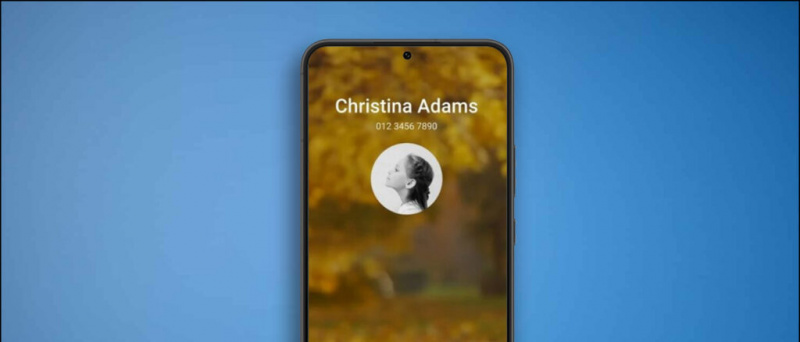Dirbdami lygiagrečiai tarp nešiojamojo kompiuterio ir išmaniojo telefono, dažnai susiduriame su atvejais, kai reikia nukopijuoti vienkartinius protokolus iš savo telefono į nešiojamąjį kompiuterį. Nors lengviau, jei esate Apple ekosistema , „Android“ ir „Windows“ sistemose viskas veikia šiek tiek kitaip. Štai paprasti būdai, kaip nukopijuoti OTP iš „Android“ telefono į kompiuterį arba „Mac“. Tuo tarpu taip pat galite peržiūrėti mūsų straipsnį apie „MacOS“ diegimas „Windows 10“ arba „Windows 11“. .

Turinys
Žemiau pateikiami greiti būdai, kuriais galėsite kopijuoti tekstus arba vienkartinius pranešimus iš „Android“ telefono į nešiojamąjį arba asmeninį kompiuterį.
Nukopijuokite OTP į kompiuterį naudodami pranešimų siuntimo programas
Yra daug pokalbių / pranešimų programų, kurios gali padėti lengvai kopijuoti tekstus iš kompiuterio ir išmaniojo telefono. Štai keletas populiariausių, kuriuos galite naudoti norėdami nukopijuoti OTP iš „Android“ telefono į „Windows“ arba „Mac“.
Per WhatsApp Web
„WhatsApp“ yra viena populiariausių pranešimų siuntimo paslaugų, taip pat teikiama keliose platformose, pavyzdžiui, asmeniniuose kompiuteriuose ar planšetiniuose kompiuteriuose. Galite pasinaudoti tuo ir kopijuoti tekstus iš savo išmaniojo telefono į kompiuterį ir atvirkščiai.
1. Prisijunkite prie „WhatsApp“ žiniatinklis savo kompiuteryje. Galite vadovautis mūsų vadovu, kad suprastumėte, kaip lengvai prisijunkite prie „WhatsApp Web“. savo kompiuteryje.
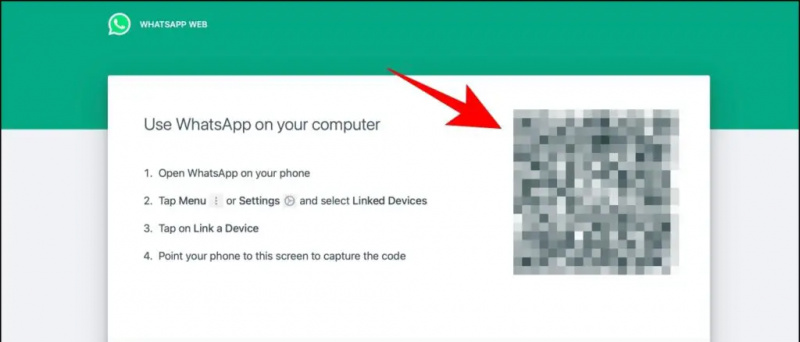
1. Apsilankykite Telegramos žiniatinklis savo kompiuteryje ir Prisijunkite prie savo paskyros vadovaudamiesi ekrane pateikiamomis instrukcijomis.
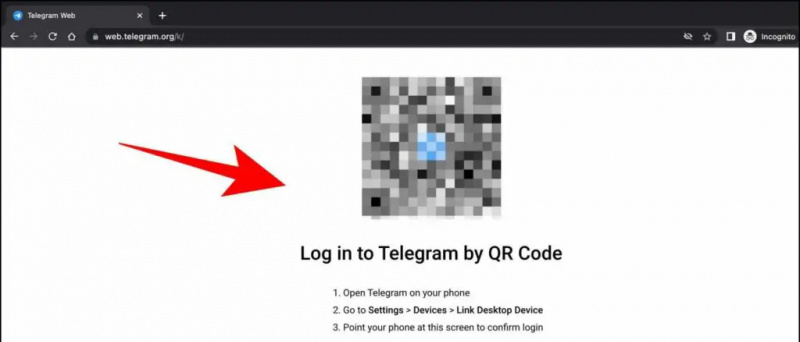 Telegram programą ir bakstelėkite mėsainis (trys lygiagrečios linijos) piktogramą, kad pasiektumėte Išsaugotos žinutės . Taip telegramoje bus sukurtas savarankiškas pokalbis.
Telegram programą ir bakstelėkite mėsainis (trys lygiagrečios linijos) piktogramą, kad pasiektumėte Išsaugotos žinutės . Taip telegramoje bus sukurtas savarankiškas pokalbis.
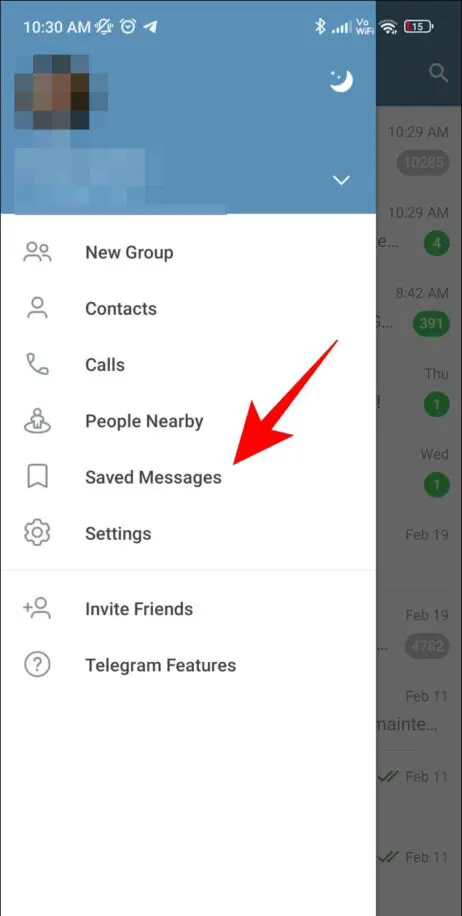
4. Tu galesi žiūrėkite šį pokalbį savo interneto naršyklėje taip pat. Kai jūsų vienkartinis slaptažodis bus įklijuotas iš telefono šiame pokalbyje, jis atsispindės ir jūsų darbalaukyje.
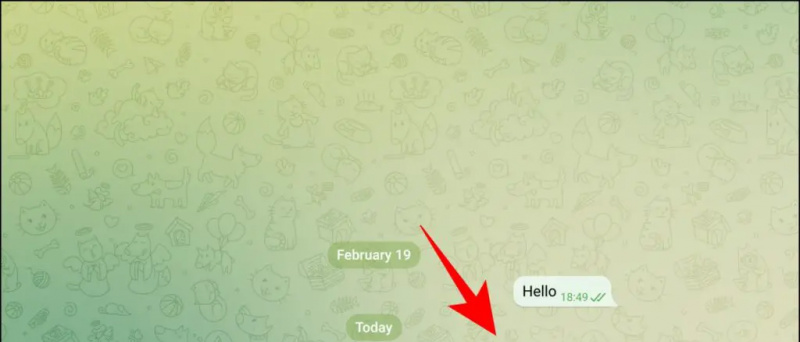
Via Signal (geriausia privatumui)
Kita populiari pranešimų programa yra „Signal App“, kuri sukurta atsižvelgiant į privatumą. Panašiai kaip „Telegram Web“ ar „WhatsApp Web“, galite naudoti „Signalą“, kad išsiųstumėte pranešimus arba vienkartinius pranešimus iš telefono į „Windows“ kompiuterį arba „Mac“. Štai kaip:
1. Atsisiųskite Signalo programa savo kompiuteryje.
kaip bendrinti įsigytas programas bendrinant su šeima
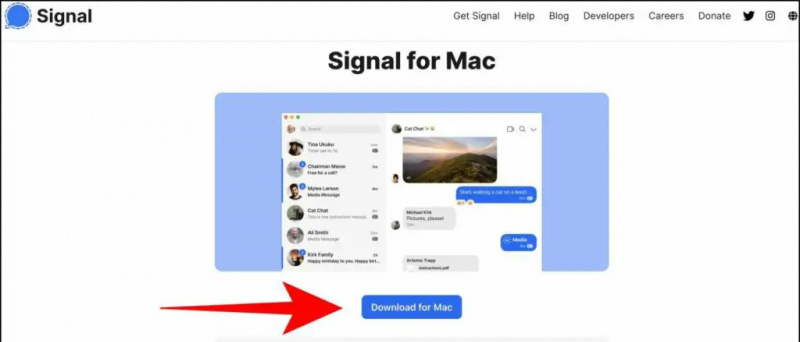 Signalo programa telefone ir bakstelėkite savo profilio nuotrauką kad būtų rodomas nustatymų puslapis.
Signalo programa telefone ir bakstelėkite savo profilio nuotrauką kad būtų rodomas nustatymų puslapis.
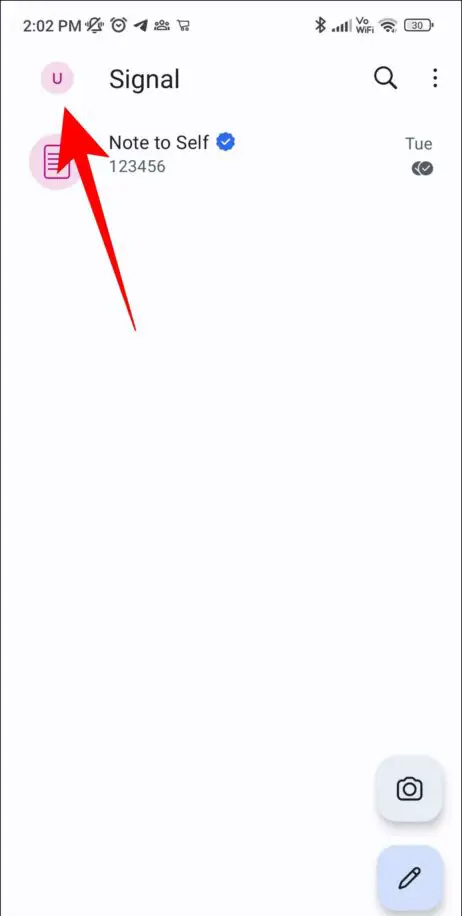
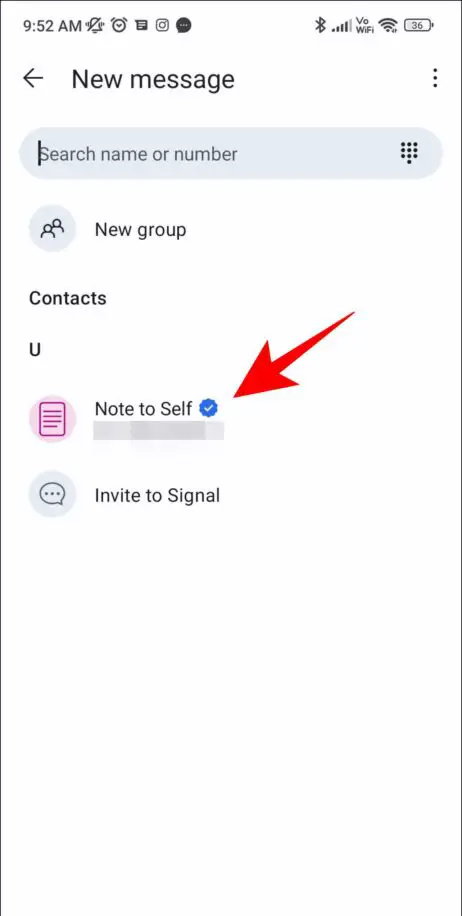
6. Dabar siųsti OTP per Signal programėlę į savo darbalaukį.
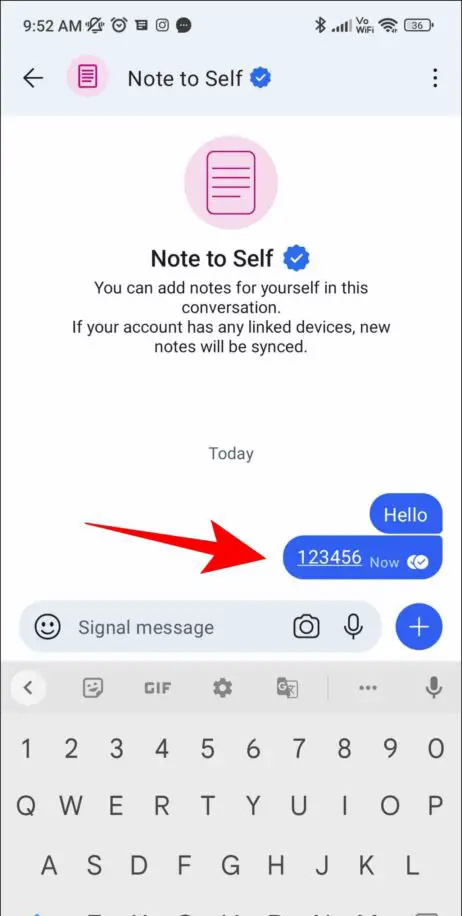
7. Jūsų tekstas bus matomas ir darbalaukyje.
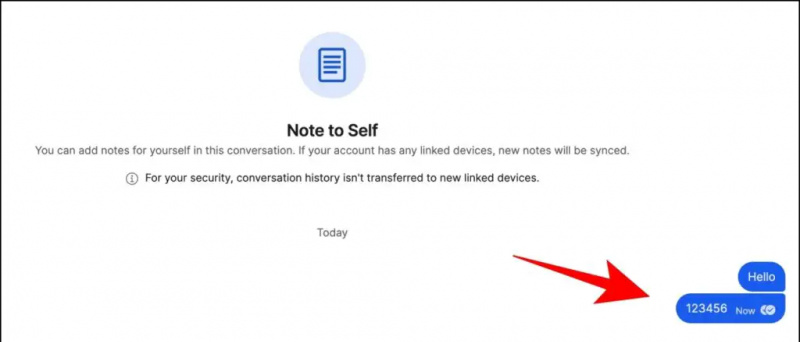 „Google“ dokumentų programėlę išmaniajame telefone ir prisijunkite prie paskyros.
„Google“ dokumentų programėlę išmaniajame telefone ir prisijunkite prie paskyros.
2. Sukurkite naują failą ir nukopijuokite savo OTP arba tekstą į tą patį.
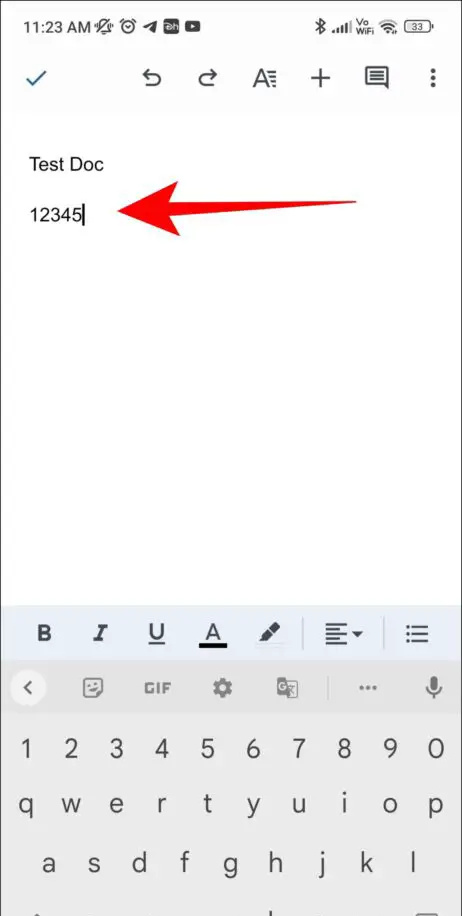
3. Apsilankykite „Google“ dokumentų žiniatinklis savo kompiuteryje , ir prisijunkite prie tos pačios paskyros. Dabar atidarykite failą, kurį sukūrėte savo išmaniajame telefone.
4. Nukopijuokite norimą pranešimą dabar iš to failo.
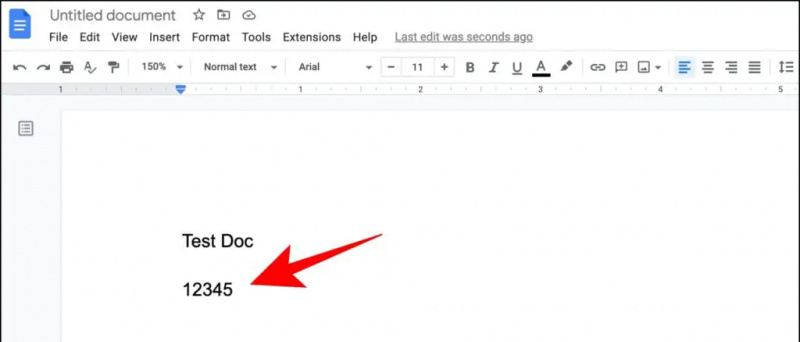
„Clipt“ programos naudojimas
„Clipt“ yra „OnePlus“ sukurta programa, padedanti perkelti nuotraukas ir vaizdo įrašus arba siųsti tekstinius pranešimus iš telefono į kompiuterį naudojant „Google“ diską. Peržiūrėkite mūsų vadovą naudojant Clipt programą norėdami perkelti tekstus, nuotraukas ir vaizdo įrašus iš savo išmaniojo telefono į kompiuterį.
„Google Messages“ žiniatinkliui naudojimas
Jei jūsų išmanusis telefonas suderinamas su „Google Messages“, galite naudoti „Google Messages“ žiniatinklį, kad teksto pranešimai būtų pateikiami tiesiogiai jūsų kompiuteryje. Štai kaip tai galima padaryti:
1. Aplankykite „Google“ pranešimų žiniatinklis puslapyje kompiuteryje ir pamatysite QR kodą.
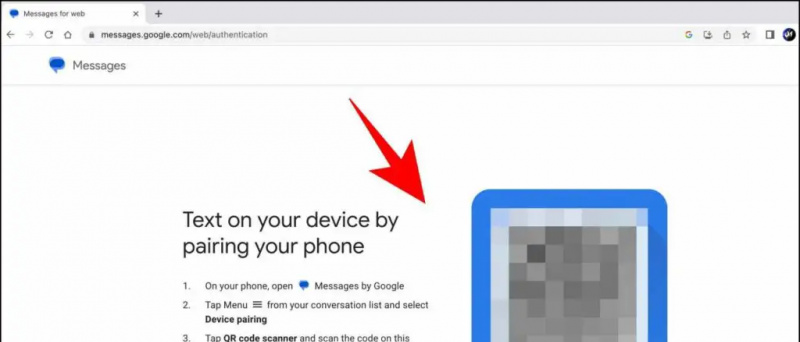
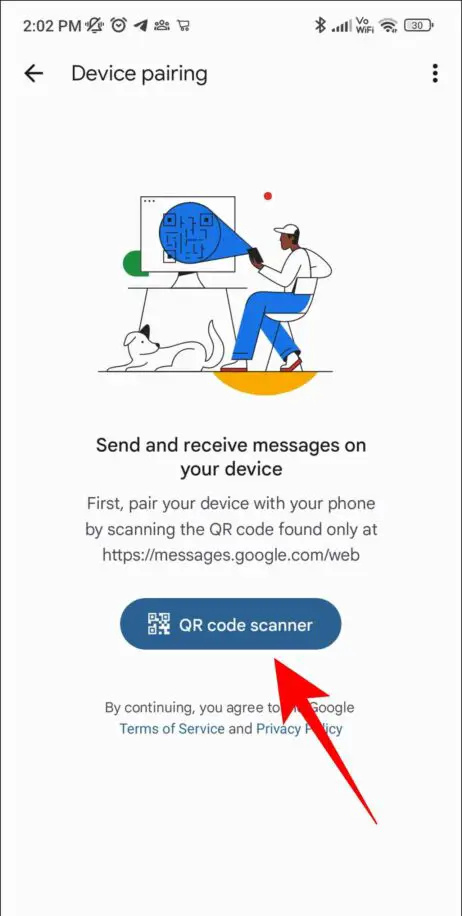
„Android“ pakeisti programos pranešimo garsą
Taip pat galite sekti mus, kad gautumėte tiesioginių technologijų naujienų adresu Google naujienos arba norėdami gauti patarimų ir gudrybių, išmaniųjų telefonų ir programėlių apžvalgų, prisijunkite pypsi.tai